| [1] - Прежде всего создайте новый документ 400 на 400 пикс. с разрешением 72 пикс/дюйм, цветовой режим - RGB. 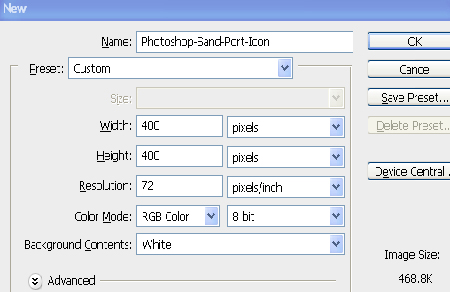 [2] - Заполните фон любым цветом и тогда создайте новый слой Слой > Новый > Слой (Layer > New > Layer).С помощью инструмента Перо (Pen Tool)(Р), создайте следующую форму, кликните правой клавишей мышки по форме и выберите Образовать выделенную область (Make Selection). 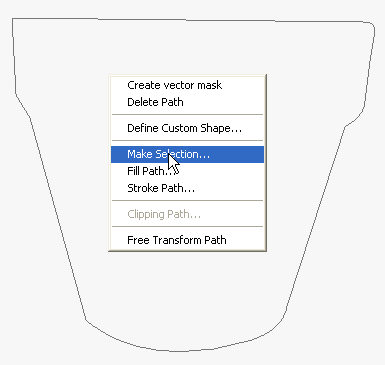 [3] - Теперь используйте следующие параметры настройки в открывшемся окне 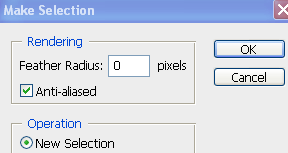 [4] - После этого Ваше изображение должно выглядеть, как показано ниже 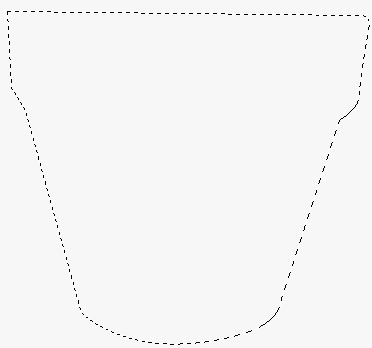 [5] - Теперь создайте новый слой Слой > Новый > Слой (Layer > New > Layer) и заполните выделение цветом #ef946a. Создайте следующее выделение с помощью инструмента Овальная область (Elliptical Marquee Tool) и инвертируйте выделение с помощью нажатия клавиш Ctrl+Shift+I. Затем Выберите инструмент Затемнитель (Burn Tool)(О) и затените области горшка, как показано на рисунке. 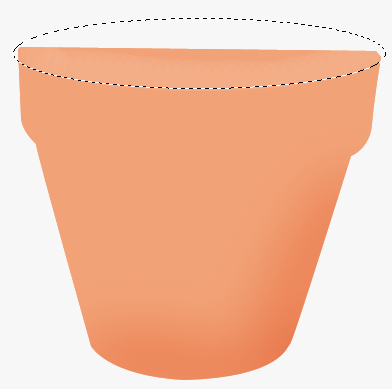 [6] - Создайте следующее выделение с помощью инструмента Овальная область (Elliptical Marquee Tool) и затените/осветлите участки горшка с помощью инструментов Затемнитель (Burn Tool)(О) и Осветлитель (Dodge Tool)(О) 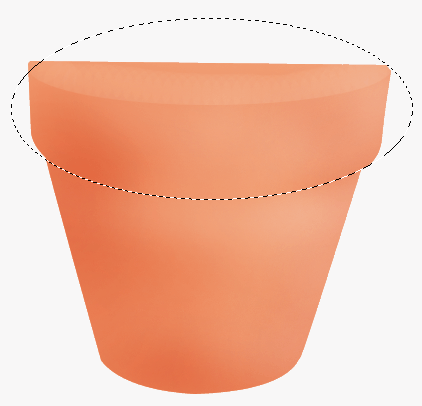 [7] - Теперь создайте новый слой Слой > Новый > Слой (Layer > New > Layer) и создайте следующее выделение с помощью инструмента Овальная область (Elliptical Marquee Tool) 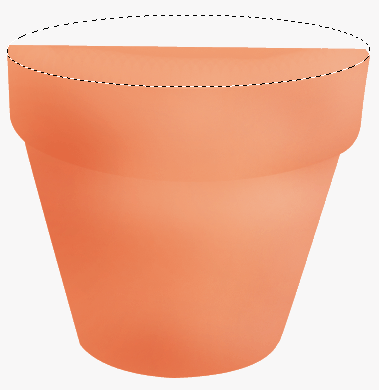 [8] - Заполните выделение цветом #f2a277 и выбрав инструмент Осветлитель (Dodge Tool), осветлите следующие части 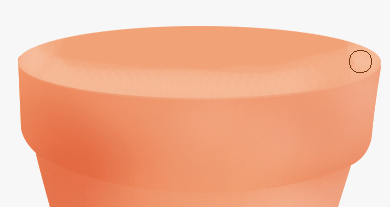 [9] - Теперь создайте новый слой Слой > Новый > Слой (Layer > New > Layer) и создайте следующее выделение с помощью инструмента Овальная область (Elliptical Marquee Tool) 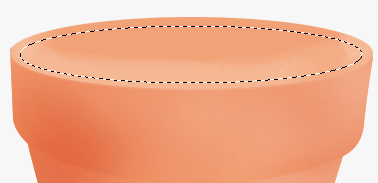 [10] - Заполните выделение цветом #da7036, зайдите в Фильтр > Размытие > Размытие по Гауссу и используйте следующие параметры настройки 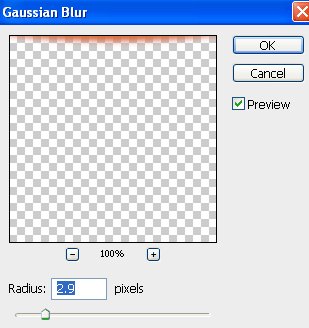 [11] - Теперь Ваше изображение должно выглядеть как показано ниже. Затем создайте следующее выделение с помощью инструмента Овальная область (Elliptical Marquee Tool). Инвертируйте выделение нажатием на клавиши Ctrl+Shift+I и нажмите DELETE 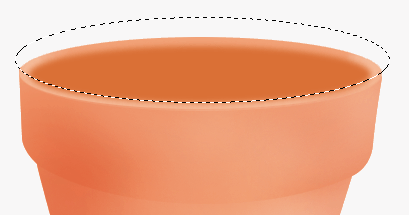 [12] - Ваше изображение должно выглядеть, как показано ниже  [13] - Теперь выберите инструмент Кисть (Brush Tool)(В), нажмите F5 и используйте следующую Кисть (Кисти специальных эффектов) и параметры настройки 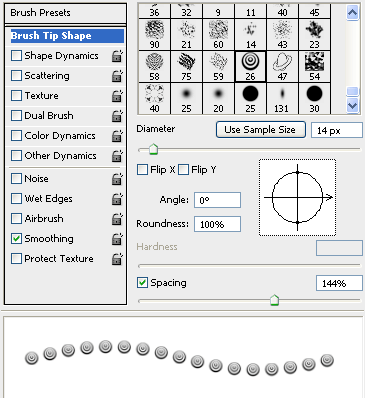 [14] - Создайте новый слой Слой > Новый > Слой (Layer > New > Layer) и нарисуйте следующую форму с помощью инструмента Перо (Pen Tool)(Р), кликните правой клавишей мышки по форме и выберите Выполнить обводку контура (Stroke Path)
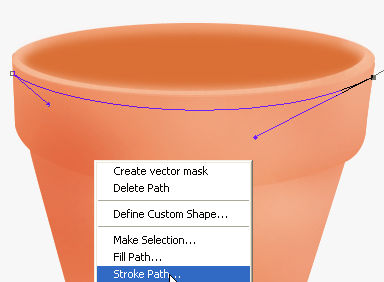 [15] - Использйте следующие параметры настройки 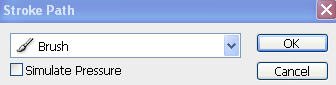 [16] - Теперь Ваше изображение должно выглядеть, как показано ниже  [17] - Придайте Режим наложения (Blending Mode) этому слою Перекрытие (Overlay), затем выберите фоновый слой и создайте некоторое затенение с помощью инструмента Затемнитель (Burn Tool)(О). 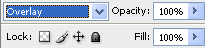 [18] - Финальный результат. 
| 




